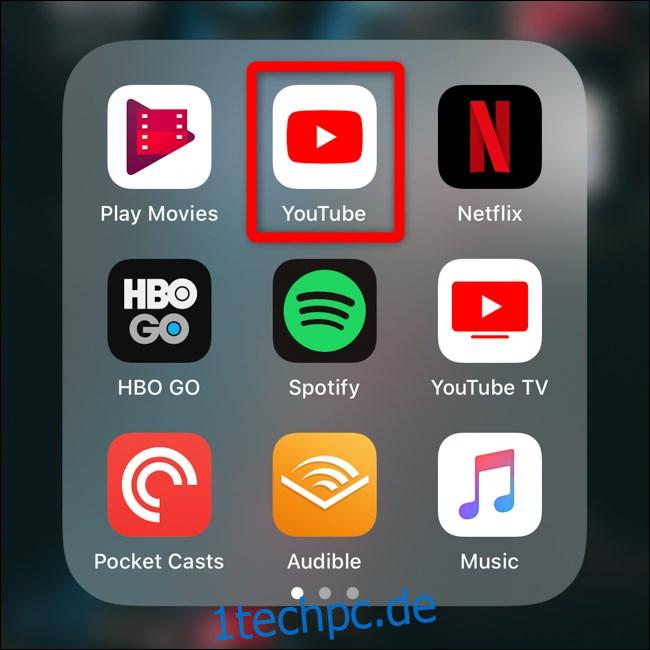Google bietet jetzt ein Tool an, das Ihren Such- und Aktivitätsverlauf automatisch von YouTube löscht. Standardmäßig werden Ihre Daten für immer gespeichert, können jedoch alle 3 oder 18 Monate von den Google-Servern gelöscht werden.
Ähnliche Einstellungen zum automatischen Löschen sind für Ihren Standortverlauf sowie für Ihren „Web- und App-Verlauf“ verfügbar. Dies sind nicht nur Datenschutzeinstellungen. Wenn Sie Ihren Verlauf regelmäßig löschen, bedeutet dies, dass Google diesen gelöschten YouTube-Verlauf nicht verwendet, um Ihre Videoempfehlungen zu personalisieren.
Verlauf automatisch aus der YouTube Mobile App löschen
Sie können das automatische Löschen des Verlaufs direkt von Ihrem Smartphone oder Tablet aus einrichten. Das ist praktisch, weil mehr als 50 Prozent aller YouTube-Zuschauer erfolgt über die mobilen Apps des Videodienstes.
Öffnen Sie zunächst die „YouTube“-App auf Ihrem Gerät. Wenn Sie sie auf Ihrem Startbildschirm oder in der App-Schublade nicht finden können, können iPhone- und iPad-Besitzer die Spotlight-Suche von Apple verwenden, um die App zu finden, und Android-Benutzer können die Suchleiste von Google verwenden.
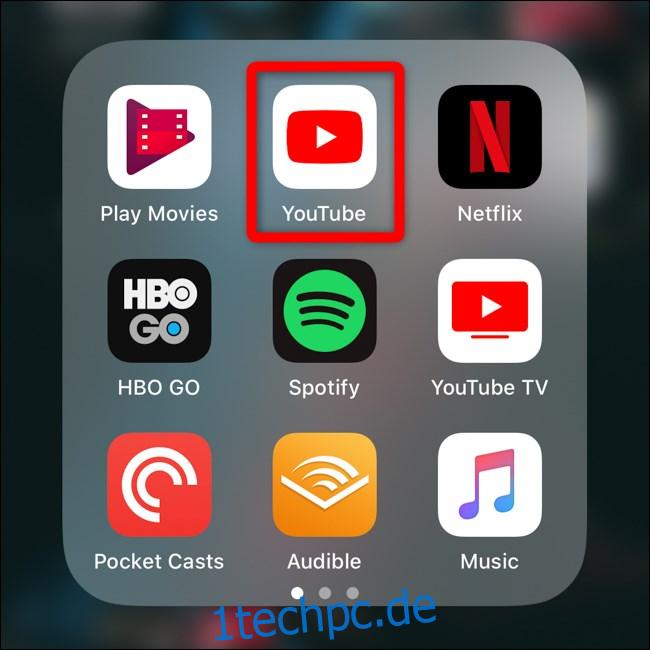
Tippen Sie als Nächstes auf Ihren Konto-Avatar in der oberen rechten Ecke der App.
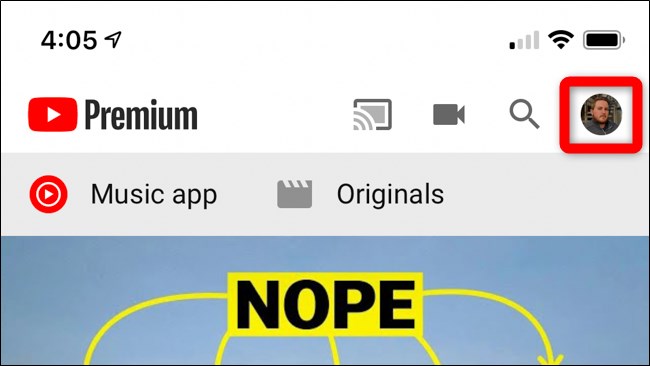
Scrollen Sie bis zum Ende der Liste und wählen Sie die Option „Einstellungen“.
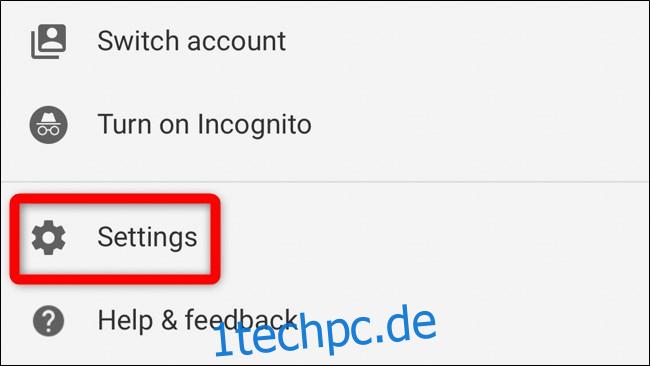
Scrollen Sie nach unten zum Abschnitt „Verlauf & Datenschutz“. Wählen Sie die Option „Alle Aktivitäten verwalten“.
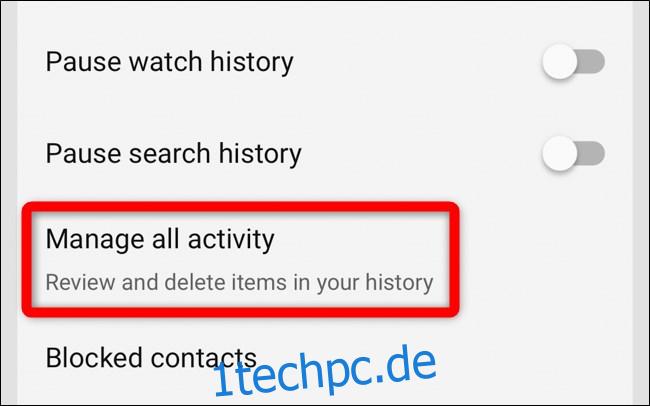
Sie sollten sich jetzt auf der YouTube-Verlaufsseite befinden. Tippen Sie direkt über der Liste der zuvor angesehenen YouTube-Videos auf „Automatisch löschen“.
(Möchten Sie überhaupt keinen Verlauf speichern? Sie können unter YouTube-Verlauf ist aktiviert auf „Einstellung ändern“ tippen, um zu verhindern, dass YouTube einen Verlauf der von Ihnen angesehenen Videos und von Ihnen durchgeführten Suchen speichert.)
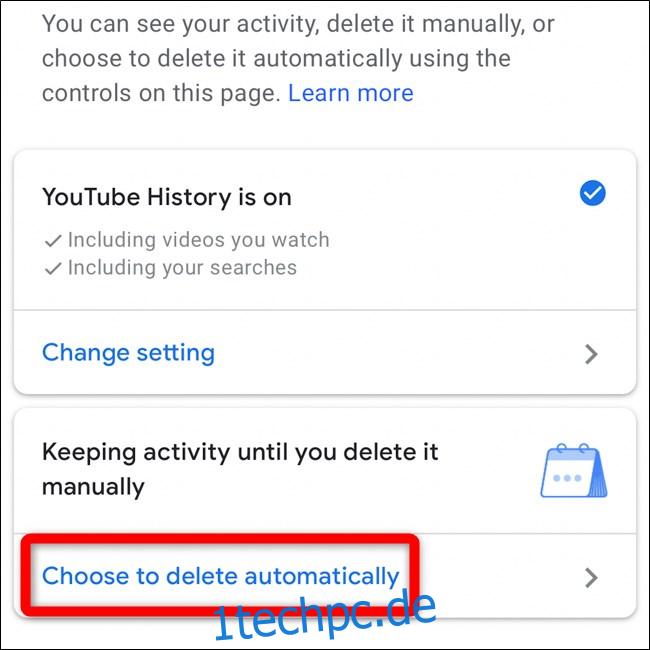
Wählen Sie nun aus, wie lange Sie Ihren YouTube-Verlauf aufbewahren möchten. Standardmäßig wird Ihr Verlauf nur dann gelöscht, wenn dies manuell erfolgt. Sie können diese Einstellung ändern, sodass YouTube den Verlauf, der älter als 18 Monate oder drei Monate ist, automatisch löscht.
Nachdem Sie eine Auswahl getroffen haben, tippen Sie auf die Schaltfläche „Weiter“.
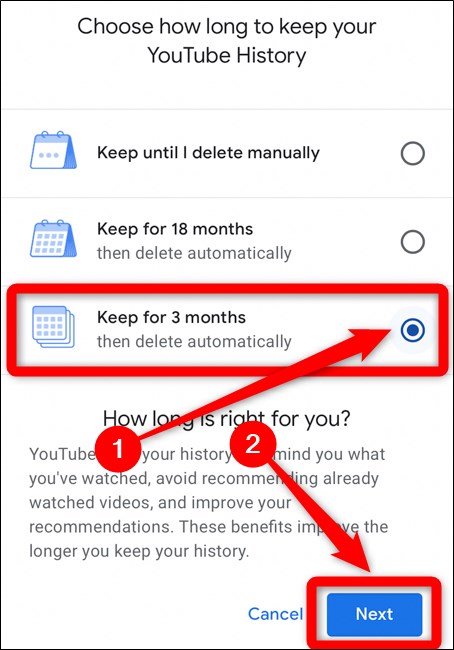
Auf der Seite „Aktivitäten des YouTube-Verlaufs“ wird erläutert, was Ihre Entscheidung bedeutet. Es werden auch mehrere Beispiele für den Videoverlauf aufgelistet, die automatisch gelöscht werden.
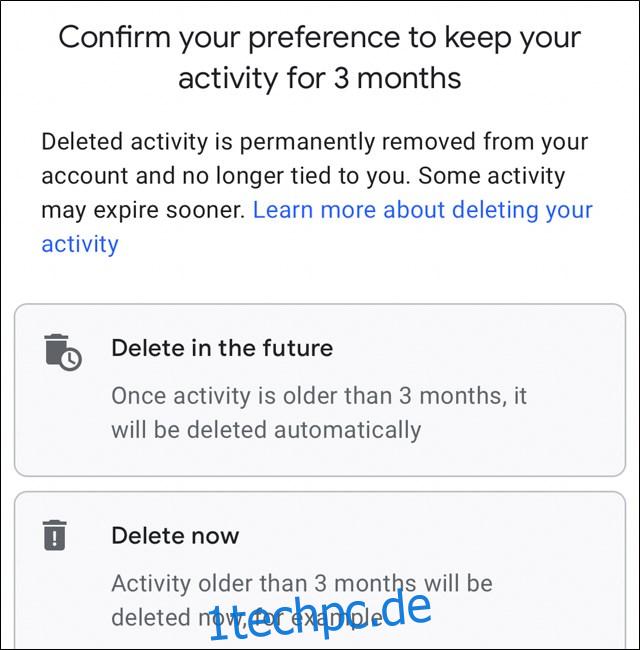
Tippen Sie auf „Bestätigen“, um die automatische YouTube-Verlaufseinstellung zu speichern.
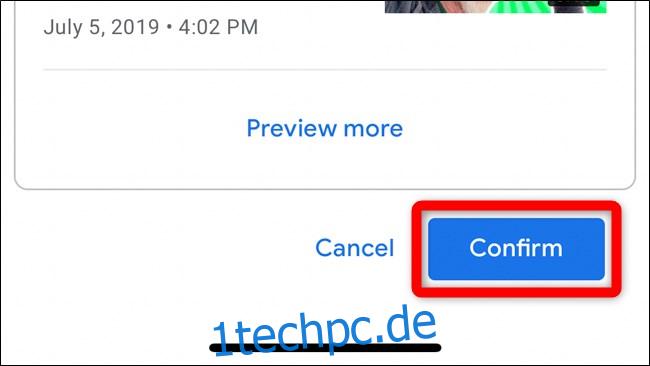
Verlauf automatisch aus meinen Google-Aktivitäten löschen
Um deinen YouTube-Verlauf automatisch von deinem Desktop- oder mobilen Browser zu löschen, gehe zum Website zum YouTube-Verlauf. Stellen Sie sicher, dass Sie bei dem mit Ihrem YouTube-Konto verknüpften Google-Konto angemeldet sind.
Alternativ können Sie zum „Meine Google-Aktivität“-Website und navigieren Sie manuell zum Abschnitt YouTube-Verlauf.
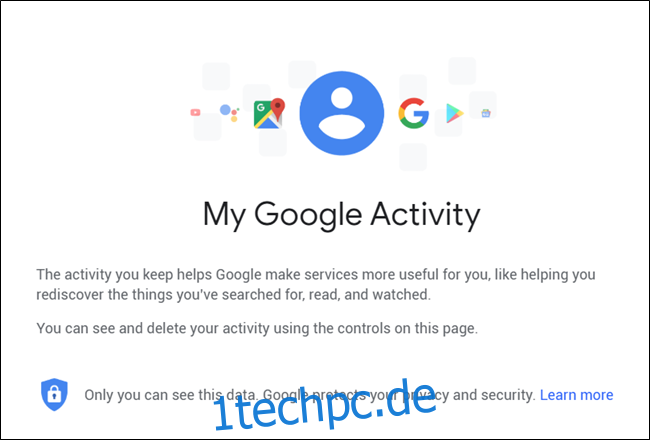
Wenn Sie direkt zur Website des YouTube-Verlaufs gesprungen sind, überspringen Sie die nächsten beiden Schritte. Befolgen Sie diese Anweisungen weiterhin, wenn Sie die Website „Meine Google-Aktivitäten“ besucht haben.
Klicken Sie im Navigationsmenü auf der linken Seite der Seite auf die Option „Aktivitätssteuerung“.
Hinweis: Klicken Sie auf das Hamburger-Menüsymbol in der oberen linken Ecke, um das Seitenmenü zu erweitern, wenn es ausgeblendet ist.

Scrollen Sie nach unten zum Block „YouTube-Verlauf“ und wählen Sie die Option „Aktivitäten verwalten“.
(Möchten Sie überhaupt keinen Verlauf speichern? Sie können die Option „YouTube-Verlauf“ hier deaktivieren, um zu verhindern, dass YouTube einen Verlauf speichert, oder deaktivieren Sie einfach „Die YouTube-Videos einschließen, die Sie ansehen“ oder „Ihre Suchen auf YouTube einschließen“. Optionen, um YouTube davon abzuhalten, Ihren Wiedergabe- und Suchverlauf zu speichern.)
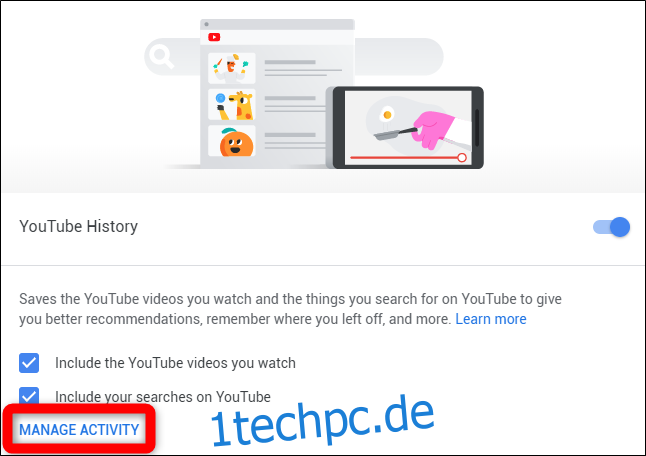
Klicken Sie auf der YouTube-Verlaufswebsite auf „Automatisches Löschen auswählen“ im Feld, das anzeigt, wie oft die Verlaufsdaten gelöscht werden.
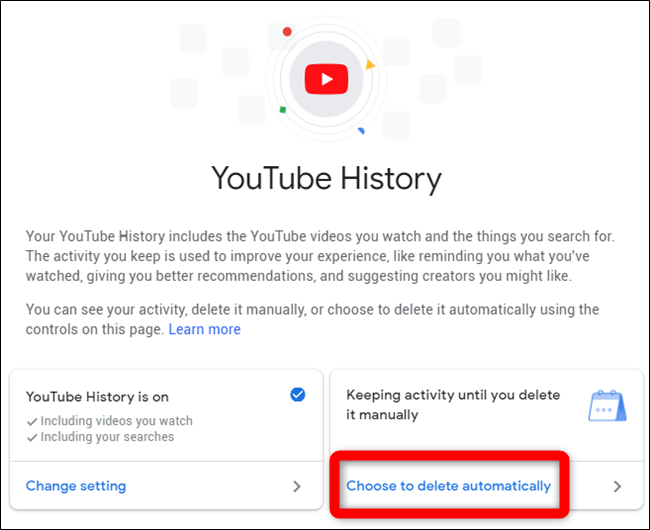
Sie können auswählen, wie lange Ihr YouTube-Verlauf aufbewahrt werden soll. Standardmäßig wird Ihr Verlauf nur dann gelöscht, wenn dies manuell erfolgt. Sie können diese Einstellung ändern, damit YouTube den Verlauf, der älter als 18 Monate oder drei Monate ist, automatisch löscht.
Nachdem Sie eine Auswahl getroffen haben, tippen Sie auf die Schaltfläche „Weiter“.
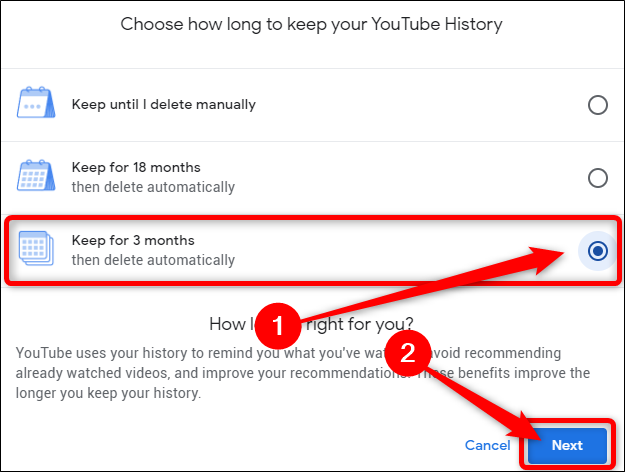
Sie werden nun aufgefordert, Ihre Auswahl zu bestätigen. YouTube bietet auch Beispiele für einige der Videos, die aus Ihrem Verlauf gelöscht werden.
Klicken Sie auf die Schaltfläche „Bestätigen“, um die automatische Einstellung für den YouTube-Verlauf zu speichern.
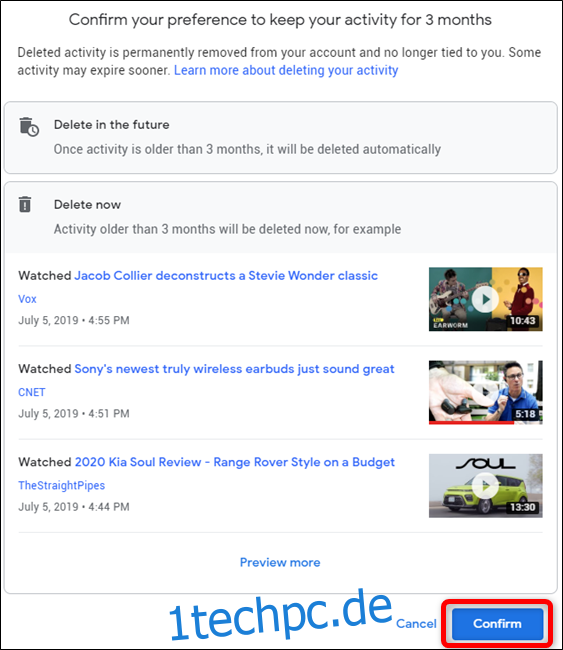
In Zukunft wäre es schön, wenn YouTube eine Option hinzufügen würde, um entweder die Zeitdauer bis zum automatischen Löschen des Verlaufs anzupassen oder ein Tageslimit hinzuzufügen. In der Zwischenzeit können Sie jederzeit zur YouTube-Verlaufsseite zurückkehren und die Tafel manuell bereinigen.